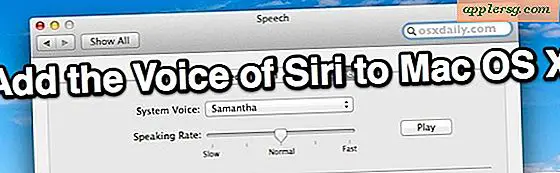วิธีการส่งออกเพลงใน iRig
ไอเทมที่ต้องมี
แอพ iRig Recorder
คอมพิวเตอร์
แอป iRig Recorder สำหรับ iPhone, iPad และ iPod Touch ได้รับการออกแบบให้เป็นเครื่องบันทึกแบบพกพาคุณภาพสูงในกระเป๋าของคุณ คุณสามารถบันทึกโดยใช้ไมโครโฟนในตัวของอุปกรณ์หรืออะแดปเตอร์ iRig ภายนอกร่วมกับไมโครโฟนภายนอก เมื่อคุณบันทึกเสร็จแล้ว คุณสามารถแก้ไขและเพิ่มเอฟเฟกต์ จากนั้นส่งออกไฟล์ที่บันทึกโดยใช้วิธีการต่างๆ มากมาย ขึ้นอยู่กับความต้องการของคุณ เมนูส่งออกมีข้อความแจ้งที่จำเป็นเพื่อช่วยคุณในการดำเนินการ
วิธีการส่งอีเมล
แตะ "การบันทึก" ที่ด้านล่างของหน้าจอ แล้วแตะบันทึกที่คุณต้องการส่งออกเพื่อไฮไลต์
แตะ "ส่งออก" ที่ด้านล่างของหน้าจอ
แตะ "อีเมล" ข้อความอีเมลจะถูกสร้างขึ้นพร้อมกับการบันทึกที่รวมเป็นไฟล์แนบ
แตะช่อง "ถึง:" ที่ด้านบนของหน้าต่าง แล้วพิมพ์ที่อยู่อีเมลที่จะส่งไฟล์ไป คุณอาจต้องการพิมพ์ที่อยู่ของคุณเองเพื่อส่งไฟล์ให้ตัวเอง แก้ไขข้อความอีเมลหากต้องการ จากนั้นคลิก "ส่ง"
วิธีการแชร์ไฟล์ iTunes
แตะ "การบันทึก" ที่ด้านล่างของหน้าจอ แล้วแตะบันทึกที่คุณต้องการส่งออกเพื่อไฮไลต์
แตะ "ส่งออก" ที่ด้านล่างของหน้าจอ
แตะ “การแชร์ไฟล์ iTunes” แล้วแตะเพื่อเลือกระดับคุณภาพ ยิ่งคุณภาพสูง ไฟล์ก็จะยิ่งมีขนาดใหญ่ขึ้น
เชื่อมต่ออุปกรณ์กับคอมพิวเตอร์ของคุณและเปิด iTunes iTunes จะแสดงข้อความแจ้งว่าคุณมีบันทึกเสียง และถามว่าคุณต้องการนำเข้าหรือไม่ คลิก "ใช่"
วิธี Wi-Fi
แตะ "การบันทึก" ที่ด้านล่างของหน้าจอ แล้วแตะบันทึกที่คุณต้องการส่งออกเพื่อไฮไลต์
แตะ "ส่งออก" ที่ด้านล่างของหน้าจอ
แตะ “Wi-Fi” แล้วแตะเพื่อเลือกระดับคุณภาพ ยิ่งคุณภาพสูง ไฟล์ก็จะยิ่งมีขนาดใหญ่ แอพจะแสดงข้อความเช่น “Please connect to 192.xxx.x.x:5555 เพื่อดาวน์โหลดการบันทึกของคุณ”
เชื่อมต่อคอมพิวเตอร์กับเครือข่าย Wi-Fi เดียวกันกับอุปกรณ์ เปิดเว็บเบราว์เซอร์และพิมพ์ที่อยู่จากข้อความลงในเบราว์เซอร์
คลิกลิงก์ "ดาวน์โหลด" และเลือกชื่อไฟล์และตำแหน่งที่จะบันทึกไฟล์ จากนั้นคลิก "บันทึก"